Vinkkejä Google Home Mini- ja Google Assistant -sovellusten aloittamiseen
Iot Kotiviihde Google / / March 19, 2020
Viimeksi päivitetty

Vaikka Homella ei ole myymälää, joka olisi täynnä ammattitaitoa kuten Amazon Echo, on paljon hienoja asioita, jotka se toimii hyvin ulkona.
Vaikka Amazon on kiistatta johtava koti kotona Alexa-digitaalisen avustajansa ja Echo-älykaiuttimiensa kanssa, Google ei ole kaukana kotikaiuttimiensa ja Google-avustajansa kanssa. Alexa on yleensä useammalla laitteella, mutta Googlen Home Mini on suora kilpailija tuotteille Echo Dot. Vaikka Homella ei ole myymälää, joka olisi täynnä taitoja, kuten Echo, on paljon hienoja asioita, mutta se on hyvin ulkona.
Vaihda Google Assistantin ääni
Aloittaminen Google Home -kaiutin on riittävän suoraviivainen. Liitä vain kaiutin, käynnistä Kotisovellus puhelimellasi tai tablet-laitteellasi ja toimi ohjatun alkuasennustoiminnon avulla. Kun asiat ovat kuitenkin menossa, kannattaa ehkä muuttaa Google Assistantin ääntä. Napauta Lisää asetuksia Koti-sovelluksen valikosta ja valitse
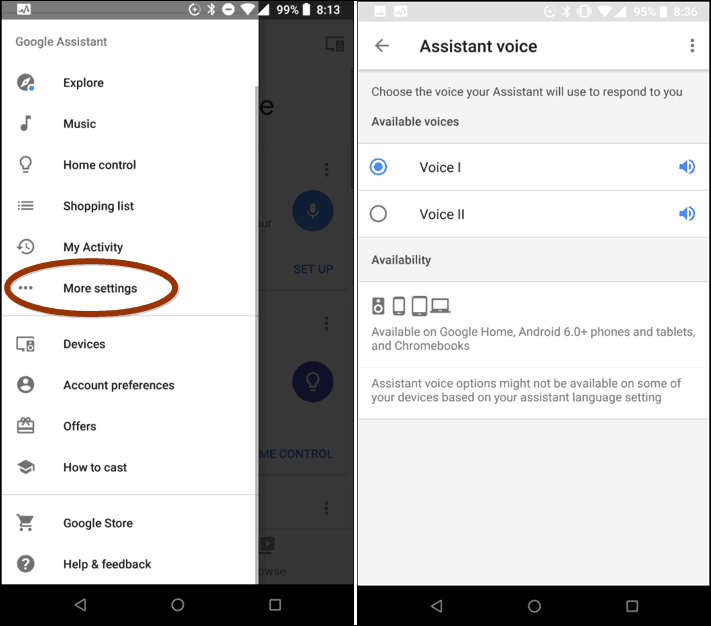
Voit myös antaa avustajallesi aksentin. Valitse Asetukset-kohdassa kaiutin ja sitten avustajan kieli.
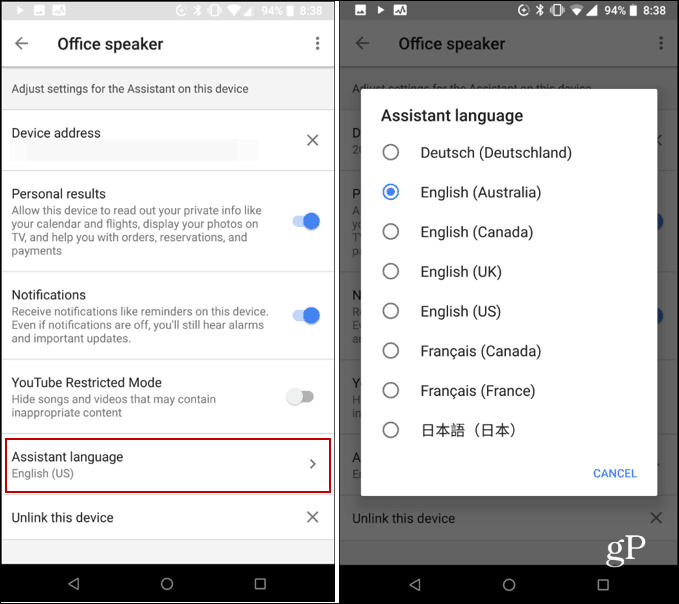
Yhdistä musiikkisi
Google-etusivu toimii hyvin suosituimpien suoratoistomusiikkipalveluiden kanssa. Google- ja YouTube-musiikin lisäksi voit linkittää Spotifyn ja Pandoran tilit. Napauta Musiikki Koti-sovelluksen valikosta ja näet luettelon yhteensopivista musiikkipalveluista, joihin voit linkittää. Kun se on linkitetty, voit käyttää äänikomentoja, kuten "Hei Google, pelaa Pandoraa" aloittaa kuunteleminen.
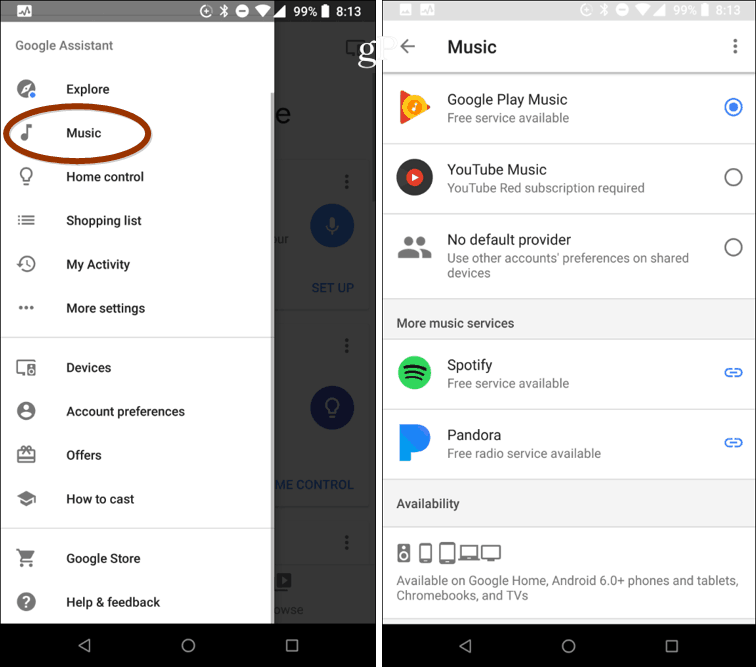
On myös syytä huomata, että voit kutsua live-ohjelmoinnin TuneIn: stä sanomalla radioaseman nimen, taajuuden ja sijainnin tai kutsun. Sano esimerkiksi: "Hei Google, pelaa KFGO AM" ja se soittaa Mighty 790: n Fargosta, ND.
Mukauta uutissyötteesi
Google Assistant sisältää uutislähteitä, kuten NPR, CNN ja FOX, ja voit lisätä tai poistaa lähteitä ja muuttaa järjestystä, jossa ne esitetään. Mene Lisää asetuksia> Uutiset. hana Lisää uutislähteet ja voit valita erilaisia myyntipisteitä useista eri kategorioista, kuten maailmanuutisia, tekniikkaa, viihdettä, liiketoimintaa tai urheilua.
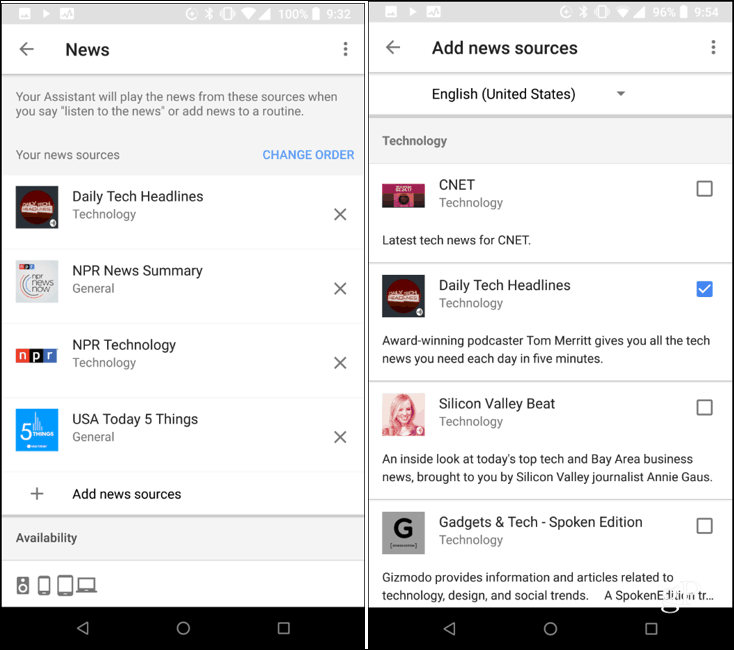
Muokkaa aamuraporttia
Voit mukauttaa saamasi tiedon tyyppiä sanomalla: "Hei Google, kerro minulle päivästäni." Siirry kohtaan Lisää Asetus> Asetukset ja vieritä sitten alas ja napauta ”Oma päivä” Palvelut-osiossa. Siellä voit valita, mitkä kategoriat sinulle luetaan, kuten liikenneolosuhteet ja suunnitellut kokoukset. Voit myös asettaa sen toimittamaan mukautettu uutissyöte alkuperäisten raporttien jälkeen tai ei mitään.
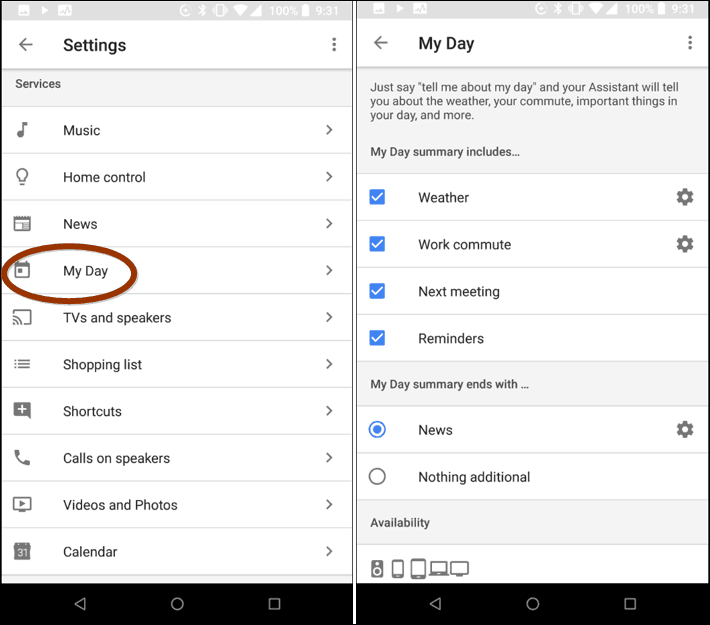
Google-ekosysteemi
Google Assistantin hieno asia on se, että pääsy ekosysteemiin on edullinen. Muut kuin puhelimesi (joka on kallein osa), sinun on vain poistettava Chromecast ja Home Mini -kaiutin. Mitä enemmän laitteita, sitä hyödyllisempi se on hyödyllinen eri tehtävissä. Voit esimerkiksi kysyä kotikaiuttimesi toistamaan elokuvia Chromecastilla. sano "Hei Google, pelaa Jessica Jones Netflixistä Chromecastissani." Jos sinulla on useita Chromecast-laitteita, sinun on määritettävä sen nimi.
Ja vaikka on kohtuuhintaisia luoda laitteiden ekosysteemi, jos päätät laajentaa sitä, voit. Google Assistant toimii yhdessä muiden älykkäiden kodin laitteiden, kuten Nest-termostaatin ja Philips Hue Lights -laitteiden kanssa. Se toimii myös Samsungin SmartThingsin kanssa, joka tarjoaa laajan valikoiman kytkettyjä laitteita.
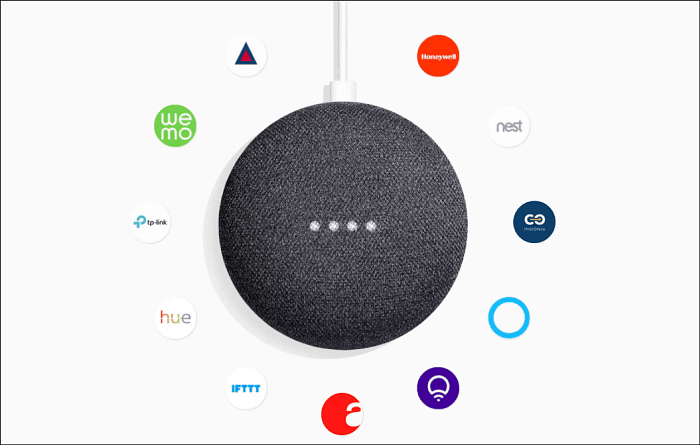
Nämä ovat vain muutamia asioita, jotka voit tehdä, ja aivan kuten muut kodin digitaaliset avustajat, myös kotikaiuttimien Google-avustaja paranee ajan myötä. Kun olette tottuneet siihen, miten kaikki toimii, löydät epäilemättä hauskoja ja hyödyllisiä uusia käyttötarkoituksia. Kun uusia ominaisuuksia lisätään, olemme varmoja, että otamme sinut mukaan.
Onko sinulla Google Home -kaiutin Google Assistantin kanssa vai onko sitä vain puhelimellasi? Vai haluatko mieluummin erilaisen ekosysteemin, kuten Amazonin Alexa? Kerro meille suosikkiominaisuutesi alla olevissa kommenteissa.
